주석 선택
스탬프, 텍스트, 그림 등 Desktop Editor로 삽입한 스탬프를 페이지 내에서 선택할 수 있습니다.
주석 선택
이 섹션에서는 주석을 선택하는 방법에 대해 설명합니다.
1.
리본 메뉴에서  (개체 선택)를 클릭합니다.
(개체 선택)를 클릭합니다.
 (개체 선택)를 클릭합니다.
(개체 선택)를 클릭합니다. 또는 아래 단계 중 하나를 따릅니다.
리본 메뉴에서  (텍스트 선택)를 클릭합니다.
(텍스트 선택)를 클릭합니다.
 (텍스트 선택)를 클릭합니다.
(텍스트 선택)를 클릭합니다.리본 메뉴에서  (가져오기 모드)를 클릭합니다.
(가져오기 모드)를 클릭합니다.
 (가져오기 모드)를 클릭합니다.
(가져오기 모드)를 클릭합니다.세부사항 창에서  (개체 선택)을 클릭합니다.
(개체 선택)을 클릭합니다.
세부사항 창에서  (텍스트 선택)을 클릭합니다.
(텍스트 선택)을 클릭합니다.
세부사항 창에서  (가져오기 모드)을 클릭합니다.
(가져오기 모드)을 클릭합니다.
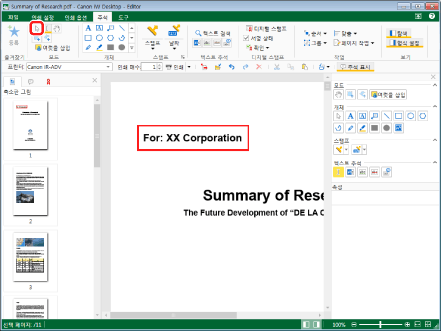
|
참고
|
|
세부사항 창이 표시되지 않으면 다음을 참조하십시오.
또한 이 작업은 도구 모음의 도구 버튼들을 이용해 수행할 수도 있습니다. Desktop Editor의 도구 모음에 도구 버튼들이 표시되지 않는다면 아래의 방법에 따라 표시할 수 있습니다.
|
2.
작업 창에서 마우스를 선택할 주석으로 이동하여 클릭합니다.
또는 아래 단계 중 하나를 따릅니다.
작업 창에서 마우스 포인터를 끌어 선택할 주석을 선택 직사각형으로 둘러 쌉니다.
탐색 창의 [주석 목록] 탭에서 주석을 선택합니다.
키보드에서 [Tab] 키를 연속하여 누릅니다.
|
참고
|
|
마우스 포인터 모양이
가져오기 모드를 사용하는 경우 주석을 끌어서 선택할 수 없습니다.
그룹에 포함되어 있는 주석을 끌어서 선택할 수 없습니다.
여러 개의 주석을 선택하려면 키보드에서 [Shift] 키 또는 [Ctrl] 키를 누른 상태에서 작업 창에서 다음 작업 중 하나를 수행합니다.
선택할 주석을 클릭합니다.
마우스 포인터를 끌어 선택할 주석을 선택 직사각형으로 둘러 쌉니다.
페이지의 주석을 모두 선택하려면 작업 창이 활성화되어 있는 동안 다음 작업 중 하나를 수행합니다.
리본 메뉴에서
 (모두 선택)를 클릭합니다. (모두 선택)를 클릭합니다.[모두 선택]를 오른쪽 클릭 후 선택합니다.
명령이 Desktop Editor의 리본 메뉴에 표시되지 않는 경우, 아래의 방법에 따라 표시할 수 있습니다.
또한 이 작업은 도구 모음의 도구 버튼들을 이용해 수행할 수도 있습니다. Desktop Editor의 도구 모음에 도구 버튼들이 표시되지 않는다면 아래의 방법에 따라 표시할 수 있습니다.
많은 수의 주석을 선택한 경우 원치 않는 점선 틀이 표시될 수 있습니다.
|
3.
주석의 선택을 취소하려면 선택한 주석 밖의 작업 창을 클릭합니다.
|
참고
|
|
또한 키보드에서 [Ctrl] 키를 누른 상태로 선택한 주석을 클릭하여 선택을 취소할 수 있습니다.
|
주석 그룹 선택
이 섹션에서는 주석 그룹을 선택하는 방법에 대해 설명합니다.
1.
리본 메뉴에서  (개체 선택)를 클릭합니다.
(개체 선택)를 클릭합니다.
 (개체 선택)를 클릭합니다.
(개체 선택)를 클릭합니다. 또는 아래 단계 중 하나를 따릅니다.
리본 메뉴에서  (텍스트 선택)를 클릭합니다.
(텍스트 선택)를 클릭합니다.
 (텍스트 선택)를 클릭합니다.
(텍스트 선택)를 클릭합니다.리본 메뉴에서  (가져오기 모드)를 클릭합니다.
(가져오기 모드)를 클릭합니다.
 (가져오기 모드)를 클릭합니다.
(가져오기 모드)를 클릭합니다.세부사항 창에서  (개체 선택)을 클릭합니다.
(개체 선택)을 클릭합니다.
세부사항 창에서  (텍스트 선택)을 클릭합니다.
(텍스트 선택)을 클릭합니다.
세부사항 창에서  (가져오기 모드)을 클릭합니다.
(가져오기 모드)을 클릭합니다.
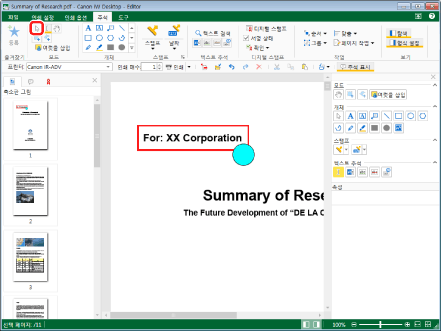
|
참고
|
|
세부사항 창이 표시되지 않으면 다음을 참조하십시오.
또한 이 작업은 도구 모음의 도구 버튼들을 이용해 수행할 수도 있습니다. Desktop Editor의 도구 모음에 도구 버튼들이 표시되지 않는다면 아래의 방법에 따라 표시할 수 있습니다.
|
2.
작업 창에서 마우스를 선택할 주석 그룹으로 이동하여 클릭합니다.
또는 아래 단계 중 하나를 따릅니다.
작업 창에서 마우스 포인터를 끌어 선택할 그룹을 선택 직사각형으로 둘러 쌉니다.
키보드에서 [Tab] 키를 연속하여 누릅니다.
선택한 그룹 주위에 회색 테두리가 표시됩니다.
|
참고
|
|
마우스 포인터 모양이
가져오기 모드를 사용하는 경우 그룹을 끌어서 선택할 수 없습니다.
그룹에 포함되어 있는 주석을 끌어서 선택할 수 없습니다.
여러 개의 그룹을 선택하려면 키보드에서 [Shift] 키 또는 [Ctrl] 키를 누른 상태에서 작업 창에서 다음 작업 중 하나를 수행합니다.
선택할 그룹을 클릭합니다.
마우스 포인터를 끌어 선택할 그룹을 선택 직사각형으로 둘러 쌉니다.
페이지의 주석을 모두 선택하려면 작업 창이 활성화되어 있는 동안 다음 작업 중 하나를 수행합니다.
리본 메뉴에서
 (모두 선택)를 클릭합니다. (모두 선택)를 클릭합니다.[모두 선택]를 오른쪽 클릭 후 선택합니다.
명령이 Desktop Editor의 리본 메뉴에 표시되지 않는 경우, 아래의 방법에 따라 표시할 수 있습니다.
또한 이 작업은 도구 모음의 도구 버튼들을 이용해 수행할 수도 있습니다. Desktop Editor의 도구 모음에 도구 버튼들이 표시되지 않는다면 아래의 방법에 따라 표시할 수 있습니다.
많은 수의 주석을 선택한 경우 원치 않는 점선 틀이 표시될 수 있습니다.
|
3.
그룹의 선택을 취소하려면 선택한 그룹의 테두리 밖의 작업 창과 그룹이 포함된 주석의 밖을 클릭합니다.
|
참고
|
|
또한 키보드에서 [Ctrl] 키를 누른 상태로 선택한 그룹의 테두리를 클릭하여 선택을 취소할 수 있습니다.
|
그룹에서 주석 선택
이 섹션에서는 그룹에 포함되어 있는 주석을 선택하는 방법에 대해 설명합니다.
1.
리본 메뉴에서  (개체 선택)를 클릭합니다.
(개체 선택)를 클릭합니다.
 (개체 선택)를 클릭합니다.
(개체 선택)를 클릭합니다. 또는 아래 단계 중 하나를 따릅니다.
리본 메뉴에서  (텍스트 선택)를 클릭합니다.
(텍스트 선택)를 클릭합니다.
 (텍스트 선택)를 클릭합니다.
(텍스트 선택)를 클릭합니다.리본 메뉴에서  (가져오기 모드)를 클릭합니다.
(가져오기 모드)를 클릭합니다.
 (가져오기 모드)를 클릭합니다.
(가져오기 모드)를 클릭합니다.세부사항 창에서  (개체 선택)을 클릭합니다.
(개체 선택)을 클릭합니다.
세부사항 창에서  (텍스트 선택)을 클릭합니다.
(텍스트 선택)을 클릭합니다.
세부사항 창에서  (가져오기 모드)을 클릭합니다.
(가져오기 모드)을 클릭합니다.
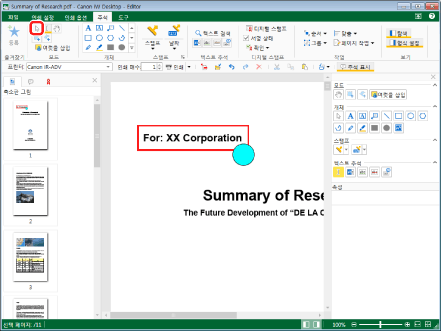
|
참고
|
|
세부사항 창이 표시되지 않으면 다음을 참조하십시오.
또한 이 작업은 도구 모음의 도구 버튼들을 이용해 수행할 수도 있습니다. Desktop Editor의 도구 모음에 도구 버튼들이 표시되지 않는다면 아래의 방법에 따라 표시할 수 있습니다.
|
2.
작업 창에서 선택할 주석이 포함된 그룹을 선택합니다.
3.
마우스를 선택할 주석으로 이동하여 클릭합니다.
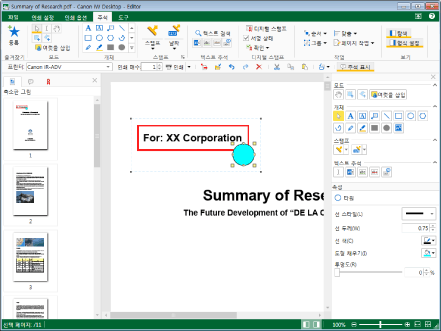
그룹 내 개별 주석이 선택됩니다.
선택한 그룹 주위에 회색 점선 테두리가 표시됩니다.
|
참고
|
|
다음 작업 중 하나를 수행하여 그룹 안의 주석을 직접 선택할 수 있습니다.
탐색 창의 [주석 목록] 탭에서 주석을 선택합니다.
키보드에서 [Tab] 키를 연속하여 누릅니다.
같은 그룹 내에서 하나 이상의 주석을 선택하려면 키보드에서 [Ctrl] 키를 누른 상태로 추가적인 주석을 클릭합니다.
|
4.
주석의 선택을 취소하려면 선택한 주석 밖의 작업 창을 클릭합니다.
|
참고
|
|
또한 키보드에서 [Ctrl] 키를 누른 상태로 선택한 주석을 클릭하여 선택을 취소할 수 있습니다.
|